Xboxはエラーを受け取ることが知られており、そのうちの 1 つはエラーコード100– システムに問題が発生したため、Xbox を再起動する必要があることをユーザーに伝えます。を開始するオプションも提供します。トラブルシューティング。この投稿では、提案を解決するのに役立つ手順の形式で提案のリストを表示します。
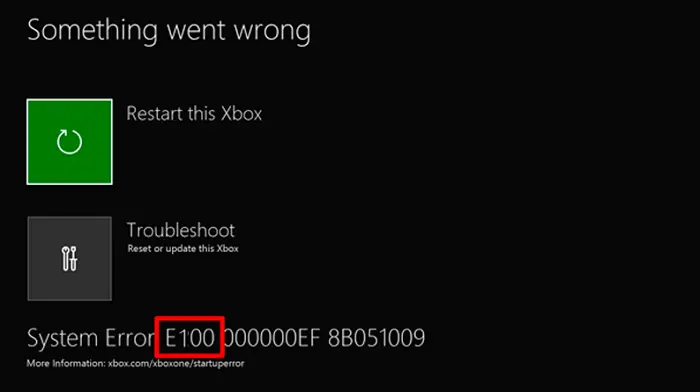
Xbox のエラー コード 100 を修正する方法
これらの提案を続けて実行してください。 1 つが機能しない場合は、次の手順に従ってください。
- コンソールを再起動します
- ハードリセットコンソール
- システムをアップデートする
- コンソールを工場出荷時の設定に戻す
1] コンソールを再起動します
最初の明らかなステップは、コントローラーの D-Bad を使用して選択することです。Xboxを再起動しますオプションを選択し、Aボタンを押します。軽微な問題であれば、Xbox ホーム画面にアクセスできるはずです。
2] ハードリセットコンソール
Xbox の電源がオフになると、完全にシャットダウンされるのではなく、次回すぐに起動するための一種の休止状態になります。完全にシャットダウンした後にコンソールを再起動すると解決する場合があります。
ハード リセットするには、Xbox 電源ボタンを数秒間長押しします。シャットダウンしたら、ワイヤーを抜き、電源を完全にオフにします。次に、30 秒待ってから、主電源を再度差し込みます。再び電源を入れて、問題が解決したかどうかを確認します。
読む: 方法Xbox One の起動エラーまたは E エラー コードを修正する。
3] システムをアップデートする
次の方法は、オフライン モードでコンソールを更新することです。スタートアップ トラブルシューティング ツールでは、USB デバイスを使用してコンソールを更新するオプションを提供します。
ダウンロードできますXbox Web サイトからのファイルあなたのコンピュータ上で。 zip ファイルがダウンロードされたら、解凍し、$ をコピーします。システムアップデートUSB ドライブにコピーします。
次に、コンソールで、再起動の代わりにトラブルシューティングを選択します。トラブルシューティングツールは自動的にファイルを選択するはずです。さらに、コントローラーを使用してオフライン システム アップデートを選択し、フラッシュ ドライブに保存されているファイルを使用してアップデートを開始することもできます。
アップデートが完了すると、コンソールが再起動し、ホーム画面に戻る必要があります。
4] コンソールを工場出荷時の設定に戻す
何もうまくいかない場合は、次のことを選択できますコンソールを工場出荷時の設定にリセットします。 Xbox はゲームの進行状況をオンラインで同期するため、問題はありません。ただし、すべてのアプリケーションを再インストールする必要があります。
[トラブルシューティング] を選択し、[この Xbox をリセットする] を選択し、求められたら [すべて削除] を選択します。コンソールが再起動され、初めて電源を入れた後に行った初期設定プロセスを実行する必要があります。
何も解決しない場合は、コンソールの修理リクエストを送信する必要があります。 Xbox.com でアカウントを通じてリクエストを開始できます。
Xbox トラブルシューティング画面を表示するにはどうすればよいですか?
これが表示されない場合、または紛失した場合は、次の手順に従って、Xbox 起動トラブルシューティング ツール。
- 本体の電源を切り、電源ケーブルを抜いて電源が切れていることを確認してください。
- 30 秒待ってから、もう一度ワイヤーを差し込みます。
- 本体の [ペアリング] ボタンと [イジェクト] ボタンを押したまま、Xbox ボタンを押します。
- [ペアリング] ボタンと [イジェクト] ボタンを 10 ~ 15 秒間押し続けます。
- 数秒間隔で 2 回の電源投入音が聞こえるはずです。
- 2 回目の電源投入音が鳴ったら、ペアリング ボタンとイジェクト ボタンを放すことができます。
- 本体が再起動され、Xbox スタートアップ トラブルシューティング ツールが表示されます。
イジェクト ボタンのない Xbox Series S および Xbox One S All-Digital Edition をお持ちの場合は、ペア ボタンのみを押して Xbox ボタンを押すと、この本体で Xbox スタートアップ トラブルシューティング ツールを起動できます。
関連している:Yを修正ネットワーク設定でパーティー チャットがブロックされています [0x89231806]エラー。






